谷歌浏览器插件卸载后功能仍残留怎么办
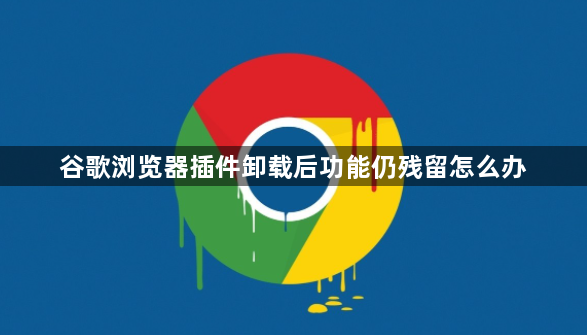
1. 确认插件是否彻底卸载:打开Chrome浏览器,点击右上角的三个点图标,选择“设置”,在左侧菜单中点击“扩展程序”,或者直接在地址栏输入`chrome://extensions/`并回车,进入插件管理页面。查看页面中是否还存在要卸载的插件,若插件已被卸载,则其对应的条目会消失。
2. 手动清理缓存和临时文件:清除浏览器缓存,打开Chrome浏览器,点击右上角的三点菜单按钮,选择“更多工具”,再点击“清除浏览数据”。按`Win+R`键打开运行窗口,输入`%appdata%\Google\Chrome\User Data\Default\Cache`,删除该文件夹下的所有文件,可清理浏览器缓存,避免插件残留数据影响浏览器性能。
3. 检查本地文件:有些插件可能会在本地生成一些文件或文件夹,需要手动检查并删除。比如按`Win+R`输入`%APPDATA%\Local\Google\Chrome\User Data\Default\Extensions`,找到已卸载插件的文件夹(如`abc@xyz.com`),右键删除整个文件夹,若提示“文件被占用”,需重启Chrome后再尝试。
4. 清理注册表与系统缓存:按`Win+R`输入`regedit`,展开`HKEY_CURRENT_USER\Software\Google\Chrome\Extensions`,删除对应插件的键值。使用系统自带的“磁盘清理”工具,勾选“临时文件”与“缩略图”选项,清除缓存数据。
5. 禁用隐藏的后台进程:部分插件卸载后可能仍有后台进程在运行,导致功能残留。可通过任务管理器(按`Ctrl+Shift+Esc`)查找并结束相关进程,但此操作需谨慎,避免误删系统关键进程。
6. 重置浏览器设置:如果上述方法都无法解决问题,可考虑重置浏览器设置。在Chrome浏览器的设置中,找到“高级”选项,然后选择“将设置恢复到原始默认设置”,不过这样会丢失所有自定义的浏览器设置,需提前备份重要数据。
上一篇: Chrome浏览器下载插件出现重复安装提示的处理方式 下一篇: Google Chrome下载视频失败如何重新下载
相关教程
1
Chrome的安全性和隐私性分析
2
下载谷歌浏览器时安全软件白名单设置方法
3
手机版谷歌浏览器如何设置中文
4
如何通过Chrome浏览器提高图片资源的加载效率
5
google浏览器是否能识别网页中的风险脚本
6
谷歌浏览器的隐私保护功能与使用指南
7
Google Chrome下载包权限管理详解
8
如何在Chrome浏览器中设置更快的浏览器启动选项
9
谷歌浏览器如何添加用户账户
10
如何通过Chrome浏览器查看并删除站点的跨域访问记录
